使用爱奇艺极速版观看视频时,小窗口播放功能可以帮助你在进行其他操作的同时,依然能观看视频内容。下面将详细介绍如何在爱奇艺极速版中设置和使用小窗口播放功能。
一、移动端小窗口播放设置
1. 打开爱奇艺极速版: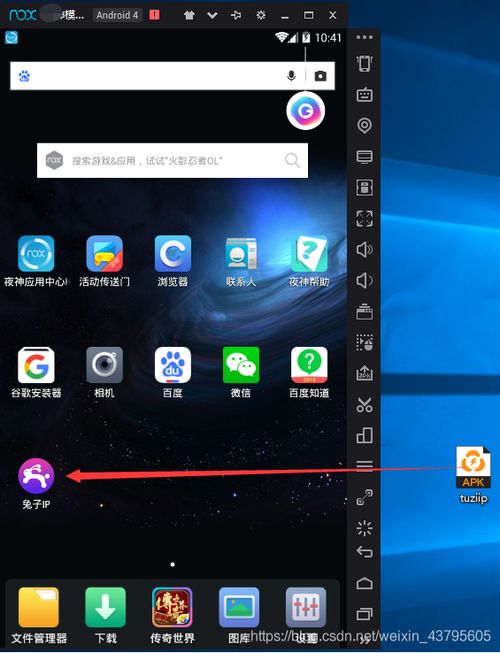
首先,确保你已经安装了爱奇艺极速版并且客户端是最新版本。打开应用后,进入主界面。
2. 进入设置页面:
在主界面的右下角,点击“我的”选项,进入个人中心。在个人中心页面中,点击“设置”选项,进入设置页面。
3. 找到播放与下载选项:
在设置页面中,滑动屏幕,找到并点击“播放与下载”选项。
4. 开启或关闭小窗口播放: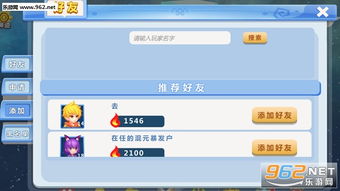
在播放与下载页面中,找到“自动开启小窗播放”选项。如果你希望在观看视频时自动开启小窗口播放,可以将右侧的滑块打开;如果你不希望自动开启,则关闭滑块。
二、在播放界面使用小窗口播放
1. 半屏播放:
当你正在观看视频时,点击播放界面右下角的“小窗/画中画”按钮,视频将以小窗口的形式呈现,方便你在进行其他操作时继续观看。
2. 全屏播放:
在全屏播放模式下,你可以点击右上角的三点菜单,然后选择“小窗/画中画”选项,将视频切换为小窗口播放。
三、电脑端小窗口播放设置
1. 网页端:
在爱奇艺网页版中,当你打开一个视频时,点击视频播放页面右下角的“小窗/画中画”按钮,即可进入小窗口播放模式。
2. 客户端:
如果你使用的是爱奇艺电脑客户端,你可以在视频播放页面的右上角找到“小窗/画中画”按钮,点击后即可将视频切换为小窗口播放。
四、注意事项
1. 权限设置: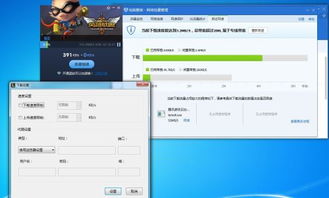
在某些手机系统中,你需要确保已经开启了应用的“画中画”权限,才能正常使用小窗口播放功能。你可以在手机的系统设置中找到应用管理,然后为爱奇艺极速版开启相应的权限。
2. 版本更新:
为了获得最佳的使用体验,建议你定期更新爱奇艺极速版到最新版本,以确保所有功能都能正常使用。
通过以上步骤,你可以轻松在爱奇艺极速版中设置和使用小窗口播放功能,享受更加便捷的观影体验。




